- A+
cad是一款非常好用的绘图软件,许多建筑设计等方面的设计都需要用cad来绘制,而且大型图纸类也需要用cad才能进行查看。总之,cad是辅助设计领域里非常流行的软件,下面我们一起来看看cad2019安装教程吧。
1、下载好AutoCAD2019中文版软件安装包,是一个打包好的压缩包,下载好之后,我们需要解压出来,右键单击,选择解压到当前文件夹。
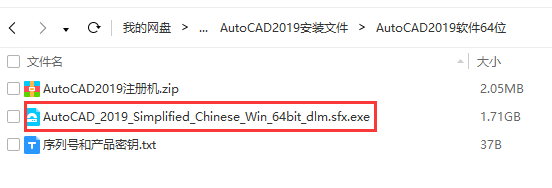
2、我们双击运行AutoCAD官方应用程序,进行解压出来自动安装,这个程序是官方的自解压程序,因为安装包比较大,实际大小有5个多G,所以官方给压缩到1.7G,也是方便用户下载。
运行之后,会让你解压出来,可以默认解压,或者自己选择解压的位置,这个意思就是把里面的安装包解压出来,具体解压到哪里,根据自己的情况而定,解压到哪里自己一定要清楚,因为解压出来安装包有5G多,文件比较大,安装完成之后,就不需要了,可能要删除,所以你得知道解压到哪里。
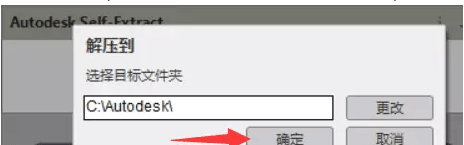
3、解压完成之后,会自动启动安装程序,进行进入安装界面,我们点击“安装”即可。
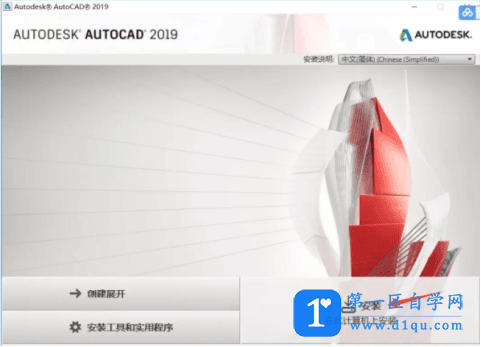
4、许可协议这里我们点击“我接收”,再点击“下一步”。
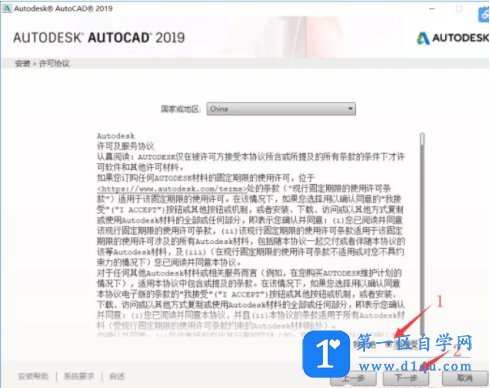
5、安装路径这里可以默认,也可以自定义安装路径,例如我这里安装到E盘,软件就会安装到你设置的路径里面,我们点击“浏览”即可修改位置。位置修改好之后,点击安装即可。(注意事项:安装路径不能设置成中文),安装程序比较大,建议安装到其他盘,不要默认C盘,实际根据自己的个人情况而定。
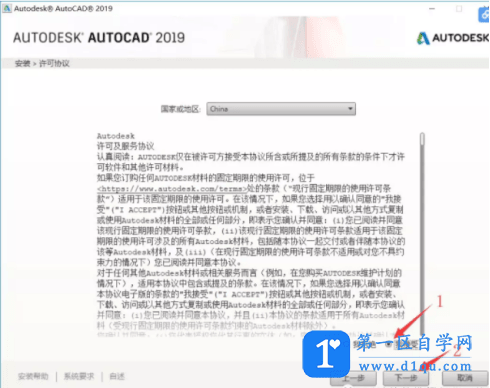
6、点击安装之后,等待他安装完成即可,稍微等待一会。
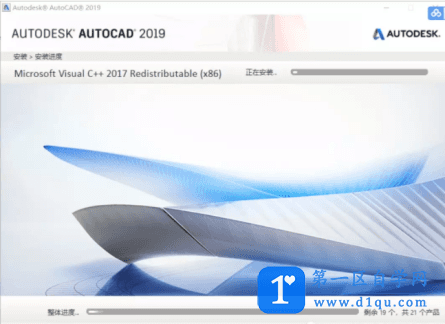
7、安装完成之后,我们点击“完成”。如果出现让你重新启动电脑,我们点“否”。
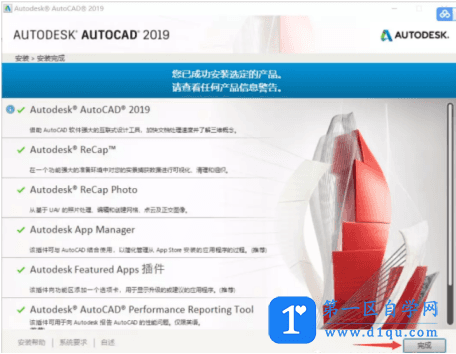
8、点击桌面上的AutoCAD2019图标打开软件;如果出现DWG关联提示,点击第一个关联即可。
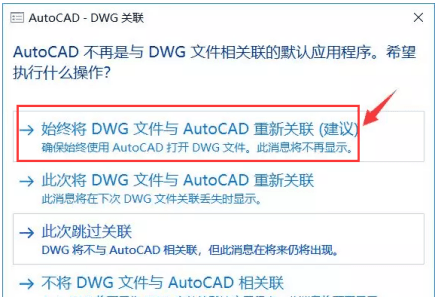
9、点击输入序列号;
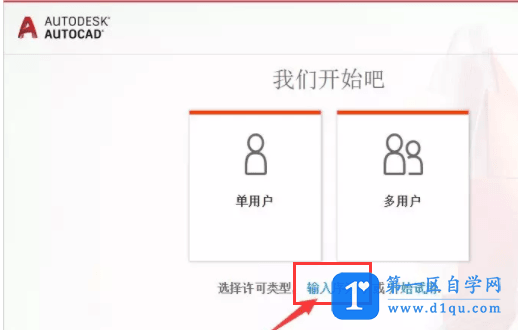
10、点击我同意;
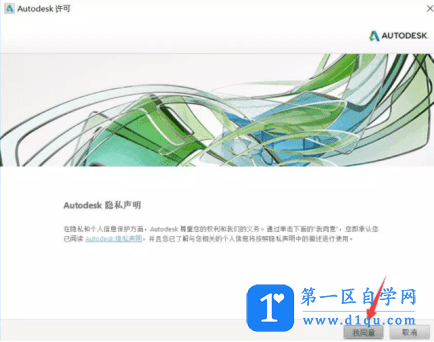
11、点激活;
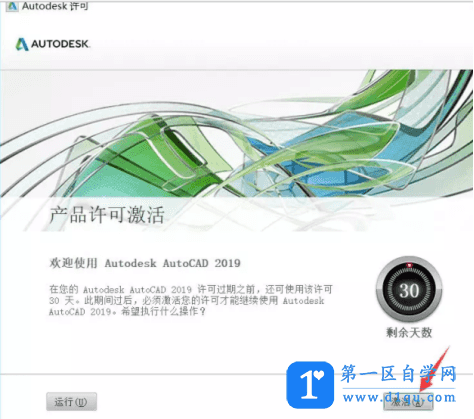
12、输入序列号:666-69696969,产品密钥:001K1,点击下一步;

13、复制申请号;
(先选中申请号,再按CTRL+C复制)
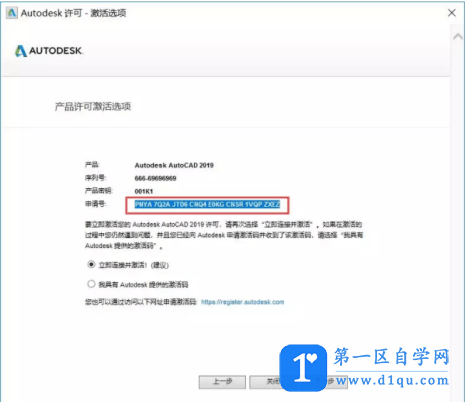
14、解压下载的注册机压缩包后选中注册机选择以管理员身份运行;
(解压前请关闭所有系统自动安全软件和杀毒软件,X64代表64位系统,X86代表32位系统)
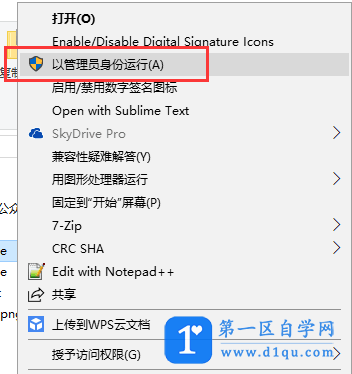
15、粘贴申请号只注册机request中点patch出现successfully patched,点确定;
(粘贴用ctrl+v,注册机request中的paste request here必须删除)
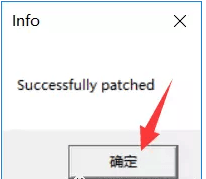
16、点generate生成激活码;
17、复制上一步的激活码至我具有autodesk提供的激活码框中,点下一步;
(复制粘贴用ctrl+c,ctrl+v)
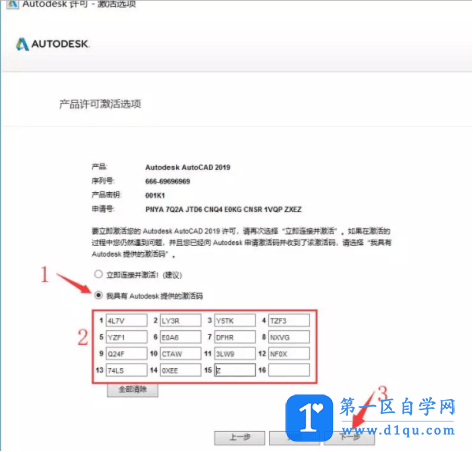
18、激活完成。
以上就是cad2019安装教程的讲解了,虽然步骤很多,但是都是非常简单的操作,相信大家都可以学会的。




